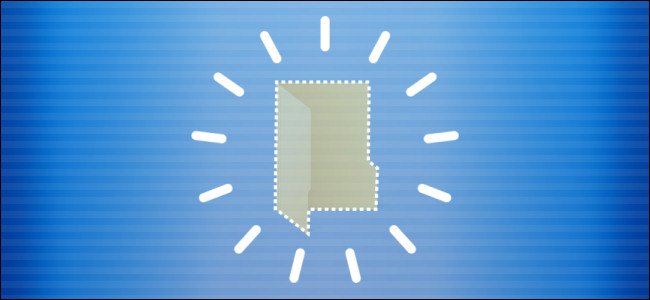Вы когда-нибудь хотели спрятать файлы прямо под чьим-то носом? С этим цифровым приемом вы можете скрыть папку на рабочем столе Windows 10.
Хотя есть, конечно, более эффективные (и более безопасные ) способы скрытия файлов, этот быстрый совет гораздо приятнее.
Чтобы выполнить этот подвиг, вы создаете папку с невидимым именем и без значка. Для начала щелкните правой кнопкой мыши пустое место на рабочем столе, нажмите «Создать» и выберите «Папка».
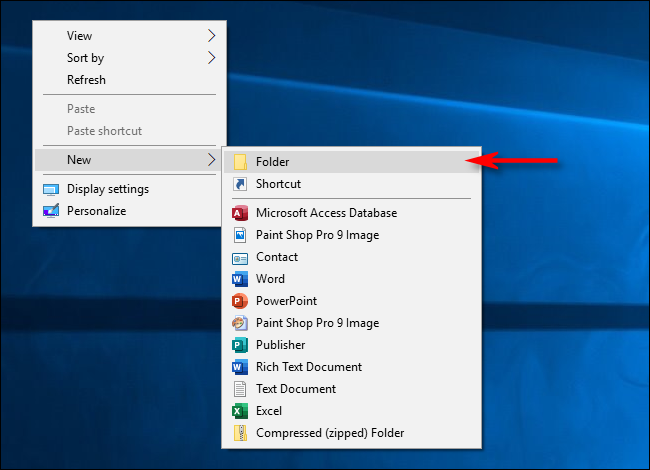
Папка появляется на экране с выделенной «Новой папкой», поэтому вы можете переименовать ее.
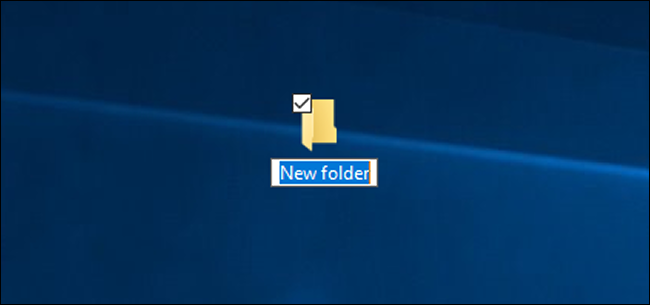
Когда вы переименуете папку, нажмите и удерживайте Alt при вводе 255 на цифровой клавиатуре, а затем нажмите Enter. Обратите внимание, что вы должны вводить цифры на цифровой клавиатуре, а не цифровые клавиши в верхней части клавиатуры.
То, что вы делаете, это набираете специальный символ , которого нет на клавиатуре, с помощью кода символа ASCII. Это имя папки с невидимым, неразрывным символом пробела, который не появится в проводнике Windows.
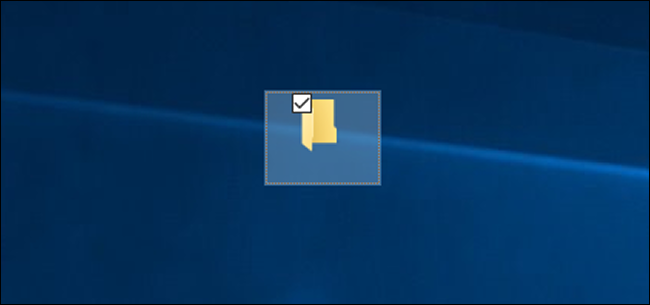
Теперь, когда имя невидимо, мы позаботимся о иконке. Щелкните правой кнопкой мыши папку и выберите «Свойства».
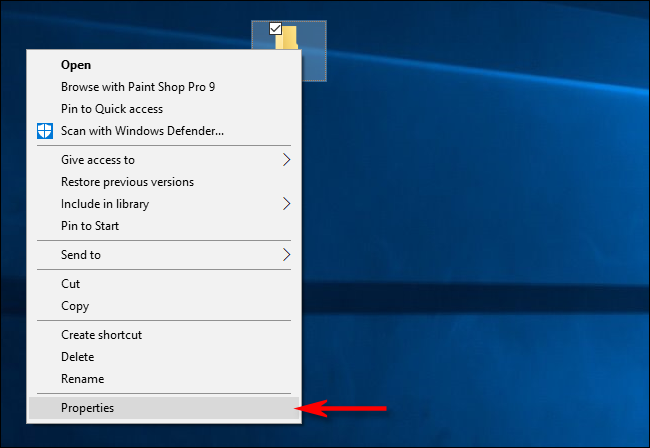
Перейдите на вкладку «Настройка», а затем нажмите «Изменить значок» в разделе «Значки папок».
![]()
В окне «Изменить значок для папки» выполните прокрутку вправо, выберите невидимый значок и нажмите «ОК».
![]()
Нажмите OK еще раз, чтобы закрыть окно свойств и вуаля! Значок вашей папки исчез!
![]()
Вы все еще можете найти папку на рабочем столе, если перетащите указатель мыши на большую область, чтобы выбрать несколько значков. В противном случае он остается невидимым. Папка также будет невидимой в проводнике и останется такой, даже если внутри нее есть содержимое. (Проводник обычно показывает предварительный просмотр файлов в папке на своем значке).
Если вы хотите скрыть сразу несколько папок на рабочем столе, повторите описанную выше процедуру, но нажмите Alt + 255 несколько раз, чтобы ввести несколько невидимых символов. Две папки не могут иметь одно и то же имя, поэтому второй потребуется два пробела.
Вы можете повторить один и тот же шаблон с тремя или более папками, просто увеличивая количество невидимых пробелов в имени папки каждый раз.
Это не безопасно и может привести к багам
Очевидно, это не безопасный способ скрыть файлы. Любой может найти содержимое невидимой папки с помощью системного поиска. Кто-то может также случайно обнаружить это, когда он использует рабочий стол.
Это может быть полезно, если вам нужно только что-то скрыть временно (или если вы просто хотите кого-то разыграть). Однако если вы действительно хотите защитить какие-либо файлы, вам обязательно следует использовать шифрование .
Этот трюк не является официальной функцией Windows, поэтому иногда он может содержать ошибки. Иногда значок может быть черным или выглядеть слабым контуром, а не быть полностью невидимым. Это может быть связано с размером значка. Если значок невидим, нажмите Ctrl и используйте колесо прокрутки мыши, пока не найдете нужный размер.
Если у вас возникли проблемы, просто переместите файлы в папке в новую, а затем удалите невидимую. Или вы можете попытаться восстановить папку до ее нормального состояния.
Как сделать папку снова видимой
Чтобы отменить невидимый трюк, щелкните правой кнопкой мыши невидимую папку и выберите «Свойства». Перейдите на вкладку «Настройка», а затем нажмите «Изменить значок». На этот раз выберите обычный значок для папки вместо невидимого.
Чтобы изменить имя, щелкните правой кнопкой мыши папку и выберите «Переименовать». Введите то, что вы хотите назвать папку, и нажмите клавишу ВВОД.